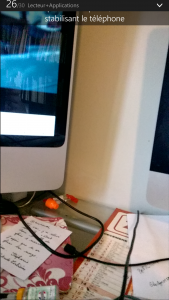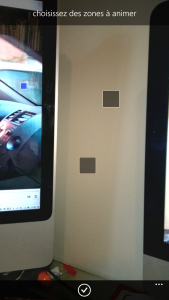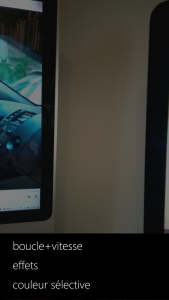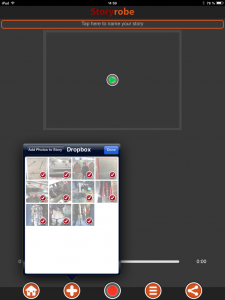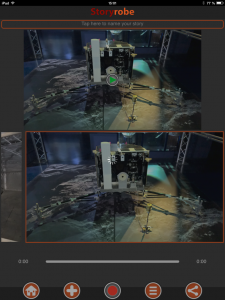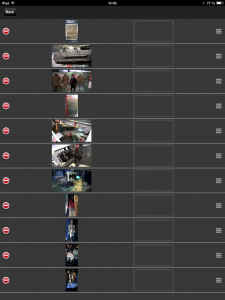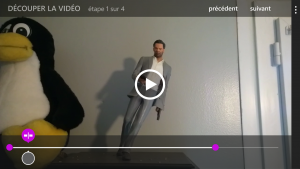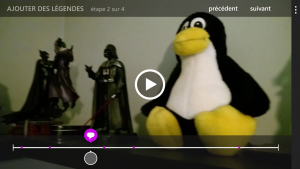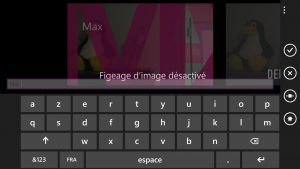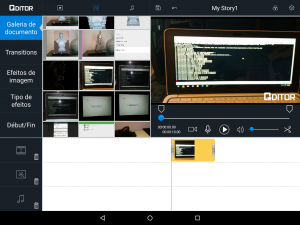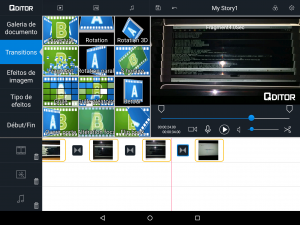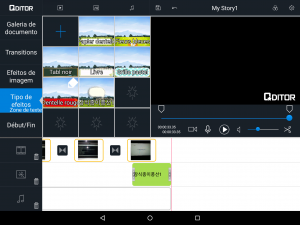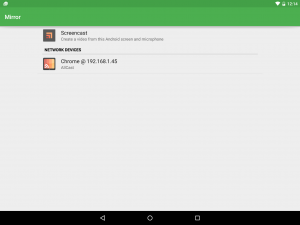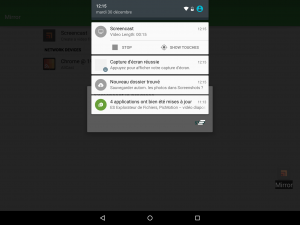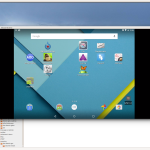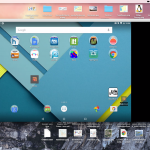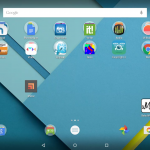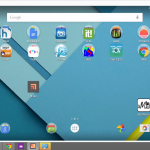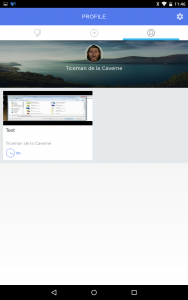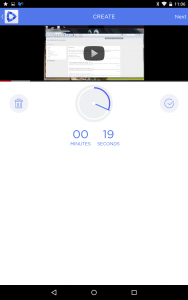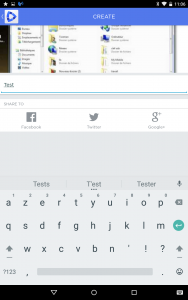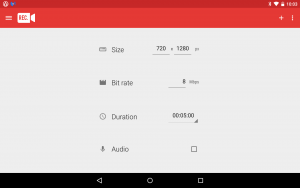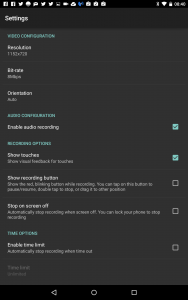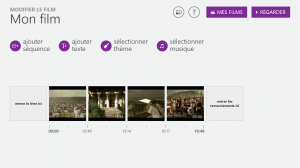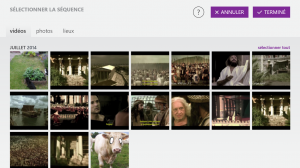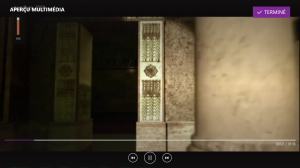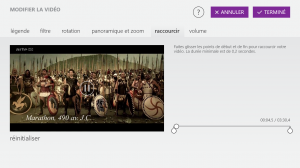Conserver une trace d’un mouvement sans les contraintes de la vidéo, c’est possible avec cette application pour Windows Phone qui, en direct, réalise un gif animé en vous laissant choisir les éléments qui seront animés. Comme une image vaut mieux qu’un long discours, voici un exemple de ce que l’on peut réaliser.
Ce n’est qu’un simple gif animé, mais en réalité c’est un peu plus que ça. En réalité, l’appareil prend une petite vidéo de la scène et vous propose d’animer uniquement les éléments qui vous intéressent. En gros vous pouvez capture n’importe quel scène et laisser uniquement certains éléments animés, idéal pour mettre en avant un élément précis de la photographie.
Le principe est très simple. On prend une photographie.
Comme indiqué, il faut que le téléphone reste stable. Ensuite vous touchez l’écran et patientez le temps d’une courte animation d’à peine 5 secondes.
Votre cinémagraphe est pris, il s’agit en fait d’une courte vidéo. L’application détecte seule les zones animées. Il vous suffit alors de toucher les zones dont vous souhaitez conserver l’animation.
Tous les carrés bleutés correspondent aux zones animées. Si cela ne vous convient pas totalement, il est possible de choisir d’autres zones par la suite. Chaque cinémagraphe peut en effet être modifié à volonté.
Enfin, il vous est possible d’ajouter des effets variés: modifier la vitesse d’animation, ajouter des éléments ou encore ajouter des des filtres d’image.
Une fois terminé, il suffit de sauvegarder. Vous pouvez récupérer le cinémagraphe de base sous forme de vidéo mp4 ou encore demander à l’application de l’exporter en gif animé.
Lien: Lumia Cinemagraph sur le Windowsphone Store
Start Slide Show with PicLens Lite